1300
Príčina
Papier sa zasekol vnútri predného krytu
Postup nápravy
Ak sa papier zasekol vnútri predného krytu, vyberte ho podľa nasledujúcich pokynov.
 Dôležité
Dôležité
-
Napájanie tlačiarne nie je možné vypnúť vo chvíli príjmu či odosielania faxu ani v prípade, že je v pamäti tlačiarne uložený prijatý alebo neodoslaný fax.
Uistite sa, že tlačiareň dokončila odosielanie alebo príjem všetkých faxov a vypnite ju. Počas vypínania tlačiareň neodpájajte.
Ak odpojíte napájací kábel, odstránia sa všetky faxy uložené v pamäti tlačiarne.
 Poznámka
Poznámka
- Ak sa papier zasekne v priebehu tlače a na jeho odstránenie potrebujete vypnúť tlačiareň, stlačte tlačidlo Stop na zastavenie tlače predtým, ako vypnete tlačiareň.
-
Otvorte predný kryt.
 Dôležité
Dôležité-
Nedotýkajte sa priehľadnej fólie (A) ani bieleho pásu (B).

Ak zašpiníte alebo poškriabete tieto časti dotýkaním sa ich s papierom alebo rukami, mohlo by to poškodiť tlačiareň.
-
-
Skontrolujte, či sa pod držiakom tlačovej hlavy nezasekol papier.
Ak sa zaseknutý papier nachádza pod držiakom tlačovej hlavy, posuňte držiak tlačovej hlavy k pravému alebo ľavému okraju podľa toho, z ktorej strany sa dá papier jednoduchšie vybrať.
Pri presúvaní držiaka tlačovej hlavy zatlačte končekmi prstov na pravú či ľavú stranu držiaka tlačovej hlavy a pomaly ho vysuňte úplne na pravú alebo ľavú stranu.
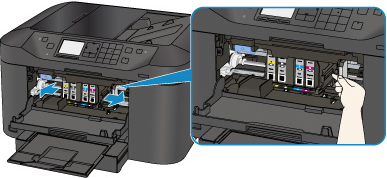
-
Chyťte zaseknutý papier pevne do oboch rúk.
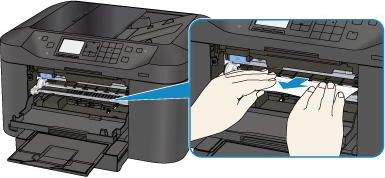
Ak je papier zvinutý, vytiahnite ho.
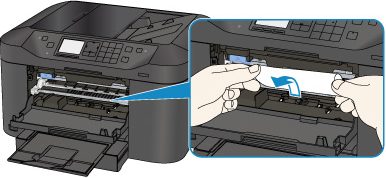
-
Pomaly vytiahnite papier tak, aby sa nepretrhol.

-
Skontrolujte, či je vybratý všetok zaseknutý papier.
Ak sa papier pri vyťahovaní roztrhne, kúsok papiera môže zostať vo vnútri tlačiarne. Skontrolujte nasledujúce skutočnosti a vyberte akýkoľvek zvyšný papier.
- Zostal pod držiakom tlačovej hlavy nejaký papier?
- Zostali v tlačiarni nejaké kúsky papiera?
-
Zostal v ľavom a pravom prázdnom priestore (C) tlačiarne nejaký papier?
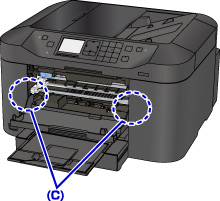
-
Zavrite predný kryt.
-
Stlačte tlačidlo OK na tlačiarni.
-
Ak sa papier zasekol počas tlače faxov alebo počas prebiehajúcej správy týkajúcej sa faxu:
Po odstránení chyby zaseknutia papiera a stlačení tlačidla OK na tlačiarni obnoví tlačiareň tlač od strany, na ktorej došlo k zaseknutiu papiera.
-
Ak sa papier zasekol počas tlače z počítača alebo počas prebiehajúceho kopírovania:
Po odstránení chyby zaseknutia papiera a klepnutí na možnosť OK na displeji LCD tlačiarne, táto tlačiareň obnoví tlač od ďalšej strany, pri ktorej došlo k zaseknutiu papiera.
Strana, na ktorej sa papier zasekol, sa nevytlačí, preto v prípade potreby zopakujte tlač.
Ak sa papier zasekol počas prebiehajúcej obojstrannej tlače alebo obojstranného kopírovania, po odstránení chyby zaseknutia papiera a obnovení tlače nemusí byť poradie tlače alebo kopírovania podľa očakávania. V takom prípade tlač zrušte a zopakujte ju od začiatku.
Ak sa papier zasekol počas prebiehajúcej tlače s rozložením strán, kopírovania 2 strán na 1 stranu alebo kopírovania 4 strán na 1 stranu, po odstránení chyby zaseknutia papiera a obnovení tlače sa niektoré strany nemusia vytlačiť. V takom prípade tlač zrušte a zopakujte ju od začiatku.
-
Ak ste vypli tlačiareň počas vykonávania daného opatrenia pri chybe zaseknutia papiera:
Zrušia sa všetky úlohy v tlačovom fronte. Zopakujte tlač.
 Poznámka
Poznámka-
Pri opätovnom vkladaní papiera skontrolujte, či používate vhodný papier a či ho správne vkladáte.
Pri vkladaní papiera zarovnajte vodiace lišty papiera s obidvoma hranami papiera.
- Ak sa po vybratí všetkých kúskov zaseknutého papiera a obnovení tlače zobrazí na displeji LCD tlačiarne alebo na obrazovke počítača hlásenie informujúce o zaseknutí papiera, vnútri tlačiarne mohol zostať kúsok papiera. V takom prípade sa uistite, že vnútri tlačiarne nezostal žiadny kúsok papiera.
- Na tlač dokumentov s fotografiami alebo grafickými prvkami neodporúčame používať papier formátu A5/A6. Papier rozmerov A5/A6 sa pri vychádzaní z tlačiarne môže pokrčiť a zaseknúť.
-
Ak sa po vykonaní opatrení uvedených vyššie problém nevyriešil, obráťte sa na najbližšie servisné stredisko spoločnosti Canon a požiadajte o opravu.


